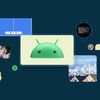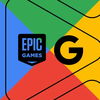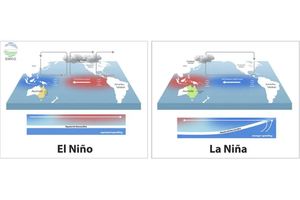5 Cara Mengatasi Download Tertunda di Google Play Store

KOMPAS.com - Bagi pengguna ponsel Android jika ingin mengunduh berbagai aplikasi maka bisa menuju toko aplikasi Google Play Store. Namun saat mengunduh di Play Store, pengguna tak jarang mengalami beberapa masalah.
Salah satunya masalah mengenai “Download Tertunda”. Penyebab masalah ini terjadi biasanya karena pengguna mencoba mengunduh terlalu banyak aplikasi atau pembaruan sekaligus. Tak hanya itu penyebab lainnya bisa jadi karena koneksi internet yang tidak stabil atau ruang penyimpanan yang tidak cukup.
Lantas bagaimana hal ini bisa terjadi? Selengkapnya berikut ini beberapa cara mengatasinya.
Cek koneksi internet
Kecepatan internet Anda dapat mempengaruhi proses pengunduhan dan pengunggahan di ponsel Anda. Jika internet Anda lemah atau tidak stabil, mungkin Google Play Store akan berhenti mengunduh sampai koneksi membaik.
Pastikan bahwa koneksi internet Anda di ponsel Anda cukup kuat, entah itu menggunakan layanan seluler atau terhubung ke Wi-Fi untuk mendapatkan internet yang lebih baik.
Ubah pengaturan preferensi jaringan di Google Play Store
Preferensi jaringan sendiri merupakan jaringan yang Anda izinkan untuk melakukan pengunduhan. Mengubah preferensi jaringan bisa jadi Anda dapat memperbaiki bug yang menyebabkan pengunduhan tidak dapat dimulai. Untuk mengubah pengaturan preferensi jaringan, Anda bisa mengubah langsung di Google Play Store.
- Buka Google Play Store
- Pilih “Setelan”
- Gulir ke bawah dan pilih “Preferensi download aplikasi”
- Pilih “Melalui jaringan apa pun”
Restart ponsel ulang
Salah satu cara mengatasi bug, seperti “Download Tertunda” bisa jadi dapat diatasi dengan memuat ulang ponsel Anda. Ketuk tombol "Restart" dan tunggu hingga perangkat Anda mati dan hidup kembali. Selanjutnya cek kembali aplikasi Google Play Store Anda kembali.
Pastikan Anda memiliki ruang penyimpanan yang cukup
Salah satu penyebab download tertunda bisa jadi karena ruang penyimpanan ponsel Anda tidak cukup. Hal ini yang menyebabkan download aplikasi tertunda. Salah satu cara mengatasinya cobalah untuk mengecek penyimpanan ponsel Anda.
Hapus beberapa aplikasi yang dirasa tidak penting atau sudah tidak digunakan kembali. Selain itu Anda juga bisa memindahkan penyimpanan aplikasi di kartu penyimpanan SD.
Hapus cache dan data Google Play Store
Memiliki cache dan data aplikasi yang menumpuk bisa jadi dapat menimbulkan berbagai masalah pada perangkat Anda. Salah satunya download tertunda di Google Play Store.
Cobalah untuk menghapus cache pada aplikasi. Bagi pengguna HP Xiaomi, cache dapat dihapus lewat menu “Setelan” > “Pilih Aplikasi” > “Pilih Kelola Aplikasi” > “Selanjutnya klik Hapus Data” > Pilih “Bersihkan cache”.
Demikian cara mengatai masalah download yang tertunda di aplikasi Google Play Store. Selain beberapa cara di atas, gangguan bisa terjadi karena Anda mengunduh atau memperbarui aplikasi sekaligus banyak.
Untuk mengatasinya, hentikan semua unduhan dengan menutup aplikasi Google Play Store. Buka kembali dan unduh aplikasi Anda satu demi satu. Semoga bermanfaat.
Baca juga: Google Perketat Syarat Developer Rilis Aplikasi di Play Store
Dapatkan update berita teknologi dan gadget pilihan setiap hari. Mari bergabung di Kanal WhatsApp KompasTekno.
Caranya klik link https://whatsapp.com/channel/0029VaCVYKk89ine5YSjZh1a. Anda harus install aplikasi WhatsApp terlebih dulu di ponsel.
Simak breaking news dan berita pilihan kami langsung di ponselmu. Pilih saluran andalanmu akses berita Kompas.com WhatsApp Channel : https://www.whatsapp.com/channel/0029VaFPbedBPzjZrk13HO3D. Pastikan kamu sudah install aplikasi WhatsApp ya.-
![]()
3 Upaya Google Cegah Sebaran Malware dan Phishing di Play Store
-
![]()
Google Perketat Syarat Developer Rilis Aplikasi di Play Store
-
![]()
Google Bayar Samsung Rp 124 Triliun demi Amankan Search dan Play Store
-
![]()
Ini Dia, Aplikasi dan Game Terbaik Google Play Store Indonesia 2023
-
![]()
Epic Games Menang, Google Terbukti Bersalah Telah Monopoli Play Store